Вы можете общаться со своими друзьями, если ваш iPhone находится далеко или если они не пользуются iPhone. Apple позволяет отправлять и получать текстовые сообщения SMS в macOS 10.15, чтобы вы всегда были на связи.
Некоторые приложения, используемые в iPhone и iPad, в настоящее время можно использовать на Mac. К ним относятся "Фото", "Заметки", "Сообщения" и "iBooks". Таким образом, на macOS 10.15 можно получать текстовые сообщения с вашего Mac.
Это означает, что вам не нужно использовать iPhone для получения текстовых сообщений на macOS 10.15. Если ваши друзья не пользуются iPhone, это не значит, что вы не сможете отправлять или получать сообщения на macOS 10.15.
В этой статье рассказывается о том, как отправлять сообщения друзьям с помощью Mac. А также здесь представлена информация о том, как получать сообщения с телефонов, не являющимися iOS.
Как отправлять и получать текстовые сообщения на macOS 10.15?
Отправка текстовых сообщений с Mac
Если вы хотите отправлять и получать текстовые сообщения SMS на macOS 10.15 с вашего Mac, Следуйте инструкции:
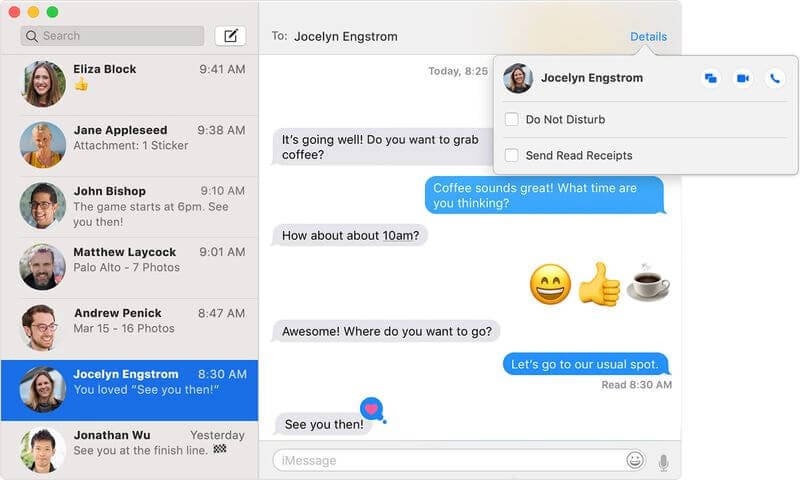
1. В панели сообщений вашего Mac, который находится внизу, перейдите к значку "Сообщения". Вы также можете открыть его, нажав "Cmd" и "пробел", а затем ввести "Сообщения".
2. Для входа в систему используйте Apple ID, привязанный к iPhone.
3. Выберите значок "Новое сообщение"; он отображается в виде квадратного значка и находится рядом с полем поиска.
4. Поместите курсор в поле "Кому:". Здесь вы вводите номер телефона друга, с которым хотите связаться. Можно ввести и адрес электронной почты, который также используется для iMessage.
5. Нажмите "Enter"
6. Если у вас нет номера человека, но вы сохранили его и синхронизировали контакты с Mac, его можно включить. Просто нажмите на "+" и добавьте человека из контактов.
7. Если ваши друзья используют iPhone, их номер будет выделен синей рамкой. На их устройствах текст будет отображаться как iMessage, поскольку он отправляется через серверы Apple. Если ваш друг установил на своем телефоне ваши контактные данные, iMessage придет как номер телефона. В ином случае в качестве идентификатора будет указан адрес вашего Apple ID.
8. Если ваш друг может получать сообщения iMessages, используйте это поле для ввода своего сообщения. После завершения нажмите "Ответить/Return" и отправьте его.
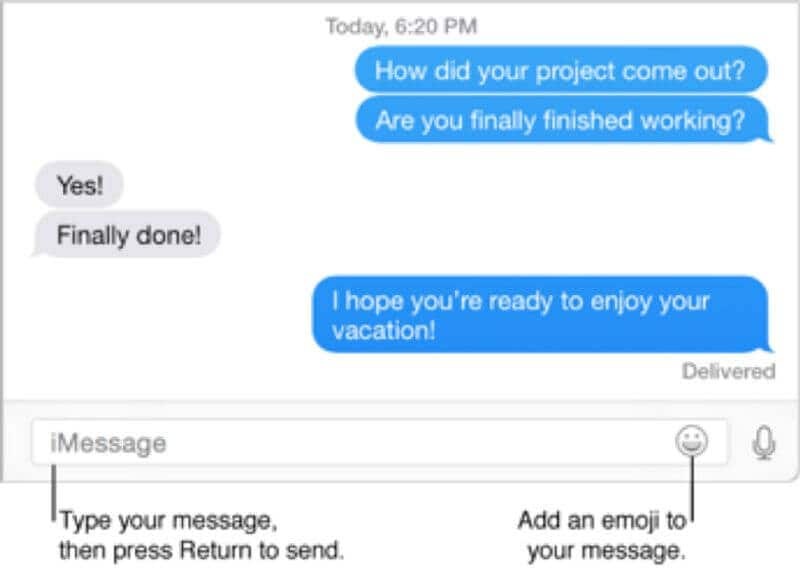
Получение текстовых сообщений на Mac
Не все ваши друзья или собеседники пользуются iPhone, поэтому при добавлении их номеров в поле "Кому:" появляется красная рамка. Кроме того, появляется сообщение "Ваше сообщение не удалось отправить".
Однако это не означает, что вы не можете отправлять или получать сообщения на macOS 10.15. Просто настройте свой Mac на получение текстовых сообщений с устройств, не являющегося iPhone.
Используйте следующую последовательность:
1. На Mac и iPhone войдите в iCloud, используя свой Apple ID.
2. На компьютере Mac зайдите в "Системные настройки".
3. Перейдите в раздел iCloud и выполните вход. Убедитесь, что используете данные для входа в систему Apple.
4. Подтвердите на iPhone, что учетная запись Apple ID та же самая; затем зайдите в "Настройки" и перейдите к iCloud.
5. На компьютере Mac зайдите в "Сообщения".
6. На iPhone перейдите в "Настройки", затем в "Сообщения"; нажмите на "Пересылка текстовых сообщений".
7. Здесь вы найдете свой Mac в списке. Сбоку будет ползунок включения и выключения. Поверните этот ползунок в зеленое положение, чтобы вы могли отправлять и получать текстовые сообщения.
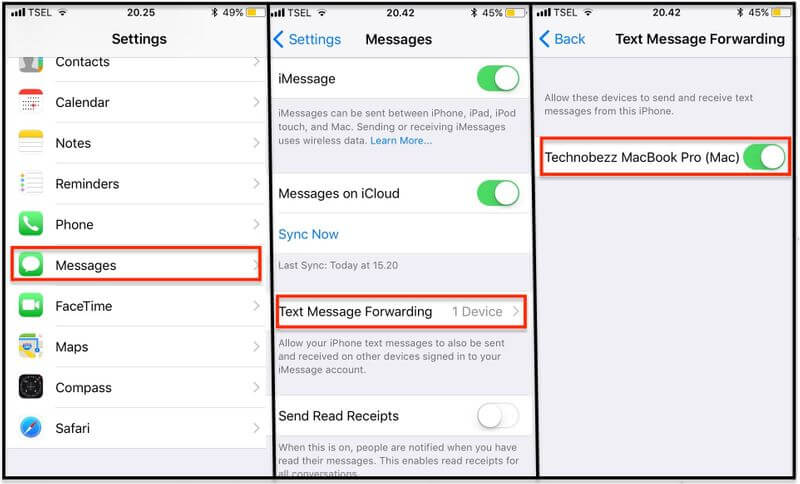
8. Появится сообщение с просьбой ввести код, показанный на Mac. Это делается для того, чтобы вы могли отправлять и получать текстовые сообщения SMS на macOS 10.15, даже если это текстовые сообщения на iPhone. Нажмите на номер и подождите, пока устройство выполнит проверку.
Номер мобильного телефона вашего друга, не являющегося пользователем iPhone, приобретет зеленый цвет, что означает, что вы можете отправлять и получать текстовые SMS-сообщения на macOS 10.15.
Лучший редактор PDF для macOS 10.15
PDFelement для Mac не имеет аналогов среди других редакторов PDF. Это инструмент для управления PDF-файлами, который эффективно решит все поставленные задачи. Поэтому, если вы хотите навести порядок в своем офисе и оцифровать бумажную работу, PDFelement для Mac - идеальное решение.

![]() Работает на основе ИИ
Работает на основе ИИ
С помощью PDFelement для Mac вы можете легко создавать PDF-файлы, печатать и делать пометки. Вы можете открыть PDF-файлы, закинув их в программу или используя пароль, если они имеют защиту.
Когда приходит время печатать PDF-файлы, есть несколько значений, которые вы можете использовать, чтобы ваши документы выглядели лучше. К ним относятся размер страницы, например A5 или A4, и ориентация, например "Пейзаж" или "Портрет". Вы также можете выбрать любой принтер, подключенный к вашему Mac.
Кроме того, программа может защитить ваши файлы с помощью строгих мер безопасности, пароля и прав разрешения. Вам просто нужно выбрать способ защиты, а PDFelement для Mac будет следовать инструкциям.
Эта программа PDF выгодна еще и тем, что поставляется в пакетах, цены которых полностью соответствуют их функционалу.

Wondershare PDFelement - Интеллектуальные PDF-решения, упрощенные с помощью ИИ
Преобразование стопок бумажных документов в цифровой формат с помощью функции распознавания текста для лучшего архивирования.
Различные бесплатные PDF-шаблоны, включая открытки с пожеланиями на день рождения, поздравительные открытки, PDF-планировщики, резюме и т.д.
Редактируйте PDF-файлы, как в Word, и легко делитесь ими по электронной почте, с помощью ссылок или QR-кодов.
ИИ-Ассистент (на базе ChatGPT) напишет, отредактирует и переведет ваш контент, чтобы сделать его прекрасным и особенным.






